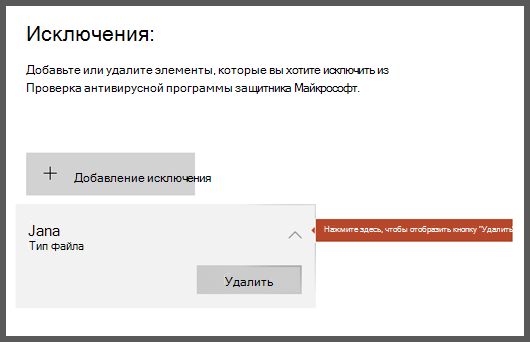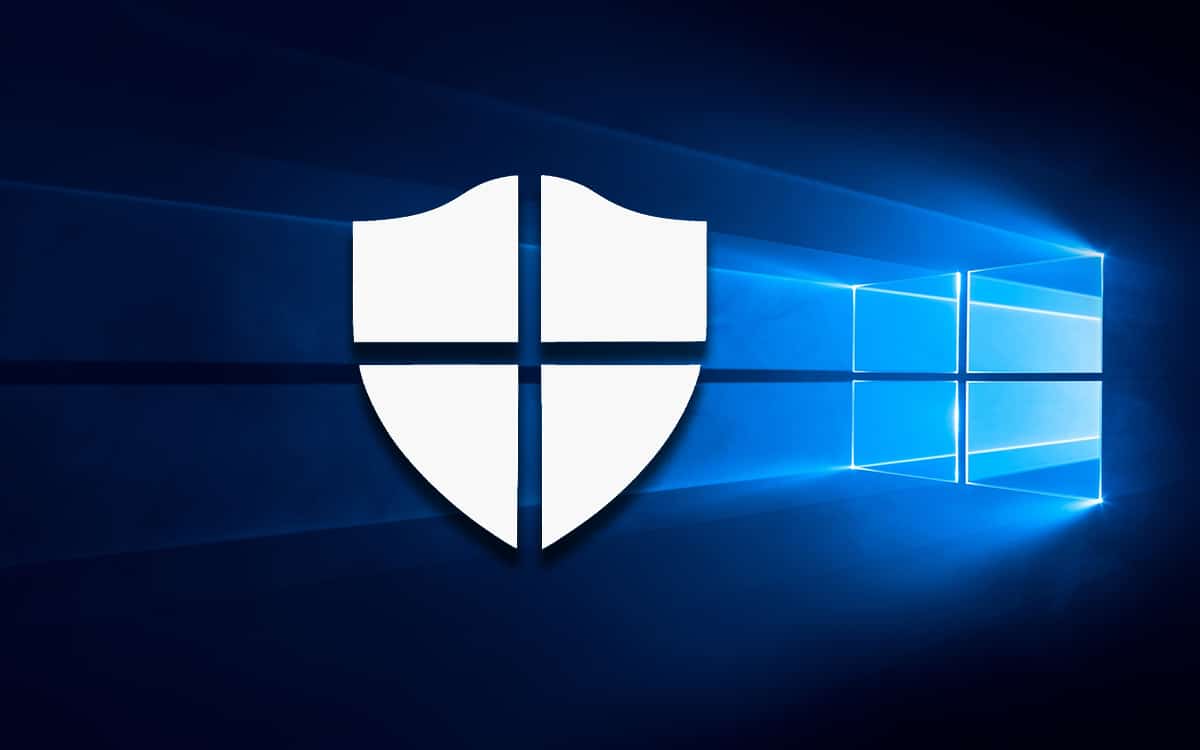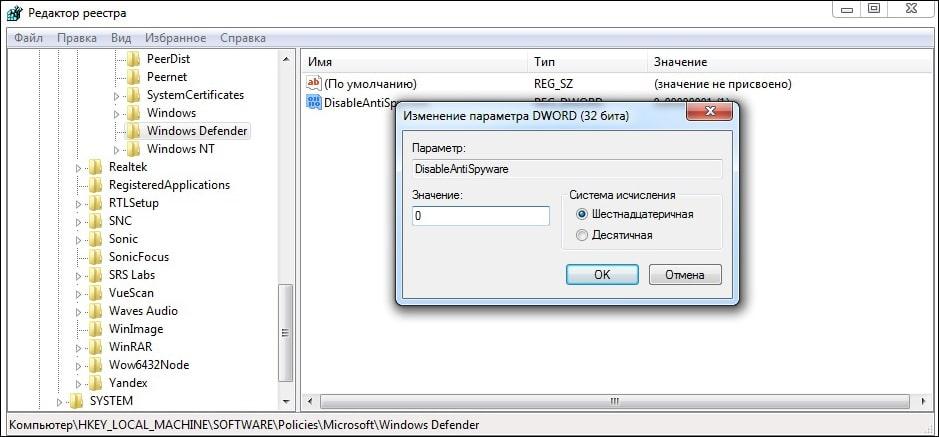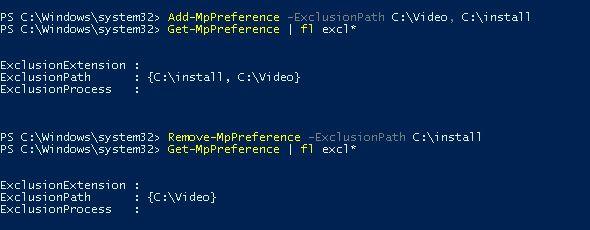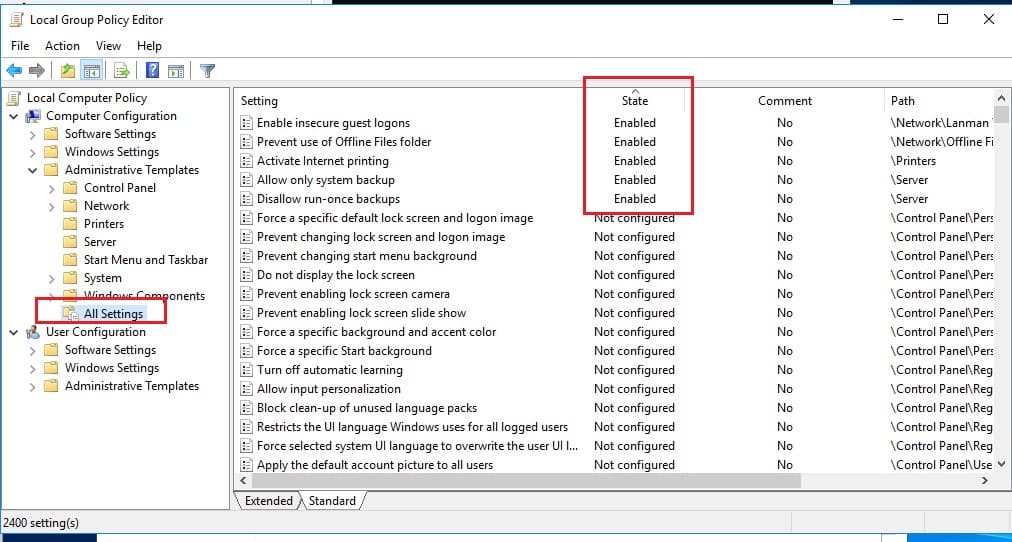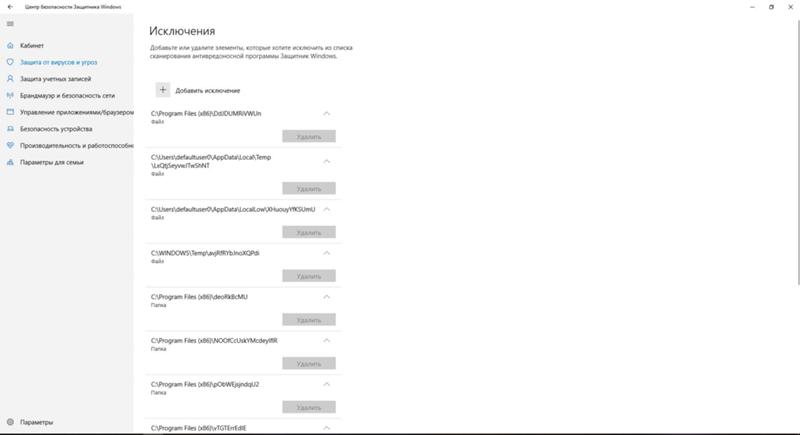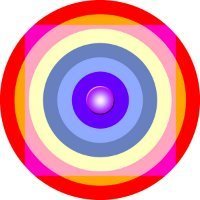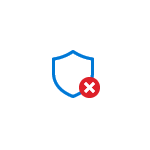
В этой инструкции подробно о том, чем обычно бывает вызвана проблема и о том, как её решить и удалить ненужные исключения в Microsoft Defender.
Удаление исключений Microsoft Defender в локальных групповых политиках
Обычно, причина того, что вы не можете удалить исключения в окне «Безопасность Windows» в том, что они были добавлены не с помощью этого интерфейса и не только в соответствующий ему раздел реестра, но и в политики Microsoft Defender.
Удаление исключений из политик в PowerShell
Самый быстрый способ удаления «неудаляемых исключений» состоит из следующих шагов:
- Закройте окно «Безопасность Windows», если оно открыто.
- Запустите Терминал Windows или Windows PowerShell от имени администратора, сделать это можно, нажав правой кнопкой мыши по кнопке «Пуск» и выбрав соответствующий пункт контекстного меню.
- Введите команду
reg delete "HKLM\SOFTWARE\Policies\Microsoft\Windows Defender\Exclusions" /f
и нажмите Enter.
- Введите команду
Set-MpPreference -UILockdown 0
Она не обязательна, но может решить некоторые дополнительные проблемы при доступе к элементам интерфейса защитника Windows.
- Снова откройте окно «Безопасность Windows», перейдите в Защита от вирусов и угроз — Управление настройками — Добавление или удаление исключений и, если исключения всё ещё в списке (так как они могут быть добавлены не только в политиках), удалите их как обычно: с большой вероятностью теперь они удалятся.
Описанные шаги сработают в случае, если вы уже устранили причину появления этих исключений — обычно это какие-либо вредоносные программы на компьютере. Если они до сих пор остались в системе, есть вероятность, что они снова добавят соответствующие исключения.
Удаление вручную в редакторе реестра
Вы можете вручную удалить исключения, добавленные в локальные групповые политики в редакторе реестра, для этого:
- Нажмите правой кнопкой мыши по кнопке «Пуск», выберите пункт «Выполнить», введите regedit и нажмите Enter.
- В редакторе реестра перейдите к разделу
HKEY_LOCAL_MACHINE\SOFTWARE\Policies\Microsoft\Windows Defender
- Если в этом разделе есть подраздел Exclusions — удалите его для удаления всех исключений из политик.
- Зайдите в окно «Безопасность Windows» в раздел для настройки исключений и, если они там еще отображаются, удалите их с помощью кнопки «Удалить» (если она не активна и перед первым шагом вы не закрывали окно, закройте и снова перейдите на нужный экран).
На всякий случай приведу раздел, где прописываются исключения Microsoft Defender при добавлении без использования политик:
HKEY_LOCAL_MACHINE\SOFTWARE\Microsoft\Windows Defender\Exclusions\Extensions
Однако здесь следует учитывать, что по умолчанию доступа к этому разделу у администратора нет. Вы можете получить его, но для этого раздела без необходимости я бы не рекомендовал этого делать.
Настройка исключений в редакторе локальной групповой политики
Если на вашем компьютере установлена Windows 11/10 Pro или Enterprise, вы можете использовать редактор локальной групповой политики:
- Нажмите клавиши Win+R на клавиатуре, введите gpedit.msc и нажмите Enter.
- В открывшемся редакторе локальной групповой политики перейдите к разделу Конфигурация компьютера — Административные шаблоны — Антивирусная программа Microsoft Defender — Исключения.
- Если состояние каких-то из политик в этом разделе отличаются от «Не задана», дважды нажмите по таким политикам.
- Установите вариант «Не задано» и примените настройки.
- Имеет смысл изучить состояние и остальных политик Microsoft Defender — по умолчанию, все они имеют состояние «Не задана».
- Снова зайдите в настройки исключений окна «Безопасность Windows» и, если записи исключений в нем остаются, удалите их обычным способом.
В контексте проблем с Защитником Windows после заражения компьютера, вам также могут пригодиться следующие материалы:
- Этим параметром управляет ваш администратор в Microsoft Defender — варианты решения
- Ваш администратор ограничил доступ к некоторым областям этого приложения — как исправить?
В случае, если остаются какие-либо вопросы на тему статьи, буду рад ответить на них в комментариях ниже.
По умолчанию в Windows 10 антивирусная программа «Защитник Майкрософт» работает в фоновом режиме, сканируя файлы и процессы, которые вы открываете или скачиваете в поисках вредоносных программ.
Редкие случаи могут возникнуть, если у вас есть определенный файл или процесс, которые не нужно проверять в режиме реального времени. В этом случае вы можете добавить исключение для этого файла, типа файла, папки или процесса.
Внимание: Если исключить файл или процесс из антивирусной проверки, устройство или данные могут стать более уязвимыми. Прежде чем продолжить, вы должны быть уверены, что хотите сделать это.
Важно помнить о том, что исключения применяются только к сканированию в режиме реального времени с помощью антивирусной программы «Защитник Майкрософт». Любые сторонние антивирусные продукты или запланированные проверки с помощью антивирусной программы «Защитник Майкрософт» могут по-прежнему проверять эти файлы или процессы.
Добавление исключения
-
Перейдите в параметры> обновления и безопасности > защиты от & вирусов.
-
В области & защиты от вирусов выберите«Управление настройками».
-
В области «Исключения» выберите «Добавить или удалить исключения».
-
Выберите «Добавить исключение»
-
Выберите один из четырех вариантов в зависимости от типа исключения, который вы пытаетесь добавить:
-
Файл — исключает определенный файл
-
Папка — исключает определенную папку (и все файлы в этой папке)
-
Тип файла: исключает все файлы заданного типа, например . DOCX или . PDF.
-
Process — исключает все файлы, открытые заданным процессом. Например, если test.exe процесс, все файлы, открытые test.exe процессе, будут исключены.
Удаление исключения
-
Перейдите в параметры> обновления и безопасности > защиты от & вирусов.
-
В области & защиты от вирусов выберите«Управление настройками».
-
В области «Исключения» выберите «Добавить или удалить исключения».
-
Вы увидите список текущих исключений. Наведите указатель мыши на ту, которая вы хотите удалить, и щелкните стрелку в ее правой части, чтобы показать кнопку «Удалить».
-
Выберите «Удалить».
См. также
Настройка и проверка исключений для проверки
Справка майкрософт по безопасности & обучениюhttps://support.microsoft.com/security
Нужна дополнительная помощь?
Нужны дополнительные параметры?
Изучите преимущества подписки, просмотрите учебные курсы, узнайте, как защитить свое устройство и т. д.
В сообществах можно задавать вопросы и отвечать на них, отправлять отзывы и консультироваться с экспертами разных профилей.
На чтение 3 мин Просмотров 4.4к. Опубликовано
Microsoft Windows Defender — это встроенный антивирус, который поставляется с Windows 10. Он помогает защитить ваш компьютер от вирусов, вредоносного ПО и других угроз.
Содержание
- Способы отключения исключений антивируса
- Используя редактор реестра
- Используя PowerShell
- Используя редактор групповой политики
- Почему не получается отключить исключения антивируса?
Способы отключения исключений антивируса
Бывают случаи, когда вам может потребоваться применить исключения для определенных файлов или папок в контексте сканирования антивирусной утилитой. Но как отключить microsoft defender Windows 10? Этот функционал имеет практическое применение, например, когда необходимо исключить из процесса сканирования файлы, которые активно используются конкретным программным обеспечением, и вы не желаете, чтобы Microsoft Defender оказывало на них влияние своими действиями.
Суть исключений заключается в том, чтобы предостеречь антивирус от вмешательства в нормальную работу программ или системных компонентов, которые могут лежать за пределами его компетенции. Например, когда вы знаете, что определенный файл используется надежным и проверенным вами программным обеспечением, и вы уверены в его безопасности. Исключение этого файла из сканирования может сэкономить ресурсы компьютера и избежать возможных конфликтов.
Чтобы реализовать исключение, вам необходимо указать конкретные пути к файлам или папкам, которые вы хотите исключить из процесса сканирования. Это позволяет настроить антивирусную программу таким образом, чтобы она не сканировала и не вмешивалась в работу определенных компонентов вашей системы.
Важно отметить, что использование исключений должно осуществляться осторожно и с учетом возможных рисков, поскольку неконтролируемое исключение файлов или папок может повысить уязвимость системы перед потенциальными угрозами.
Чтобы отключить исключения антивируса, вы можете сделать это несколькими способами.
Используя редактор реестра
Шаги:
- Откройте редактор реестра.
- Перейдите в следующий раздел: HKEY_LOCAL_MACHINE\SOFTWARE\Policies\Microsoft\Windows Defender.
- Создайте новый ключ с именем «DisableAntiSpyware».
- Выберите новый ключ и дважды нажмите на значение «Enabled».
- В диалоговом окне «Значение данных» установите значение «1».
- Закройте редактор реестра.
Используя PowerShell
Шаги:
- Откройте командную оболочку PowerShell.
- Введите следующую команду: Set-MpPreference -DisableAntiSpyware 1
- Нажмите клавишу Enter.
Используя редактор групповой политики
Шаги:
- Откройте редактор групповой политики.
- Перейдите в следующий раздел: Computer Configuration\Administrative Templates\Windows Components\Windows Defender
- Выберите параметр «Turn off antispyware platform».
- В диалоговом окне «Свойства» установите значение «Включено».
- Нажмите кнопку «ОК».
Почему не получается отключить исключения антивируса?
В некоторых случаях может случиться, что Windows Defender не удаляет исключения.
Вот некоторые причины, по которым исключение может не быть отключено:
- Исключение может быть защищено системными файлами.
- Сторонней программой.
Если вы не можете отключить исключение, вы можете попробовать следующие действия:
- Запустите сканирование системы с помощью антивирусной программы.
- Удалите сторонние программы, которые могут создавать исключения.
- Восстановите поврежденные системные файлы.
Если вы все еще не можете отключить исключение, вы можете обратиться за помощью к специалисту по информационной безопасности.
admin
Администратор и автор данного сайта. Специалист в области ИТ-технологий. Опыт работы в сфере информационных технологий с 2012 года.
Оцените автора
( Пока оценок нет )
Здравствуйте, недавно скачал файл с неизвестного сайта ( я в этом виноват ) и открыл его, позже я посмотрел что появилось на моём ПК и увидел несколько не известных мне приложений. Потом я посмотрел в исключения Windows защитнике и увидел там кучу исключённых вирусов которые нельзя удалить. Помогите мне пожалуйста

21.10.2018
Убей защитника и установи нормальный антивирус.

21.10.2018
После перезагрузки удаляются. И защитник должен быть включён. Защита в реальном времени должна быть включена. Вроде бы так.
А может и без перезагрузки даже. Просто защита в реальном времени должна быть включена. Журналы почистить. И удалить разрешённые и прочие объекты.
А ещё точно не помню. Может они удаляются не сразу. А после 30 минут. Или после часа. Точно не помню. Давно удалял. Не удалялись не удалялись. А потом удалились запросто

14.02.2022
я их нашел по пути: Computer\HKEY_LOCAL_MACHINE\SOFTWARE\Policies\Microsoft\Wind ows Defender\Exclusions\Paths

19.03.2022
Супер помогло
- Непонятные файлы сами добавились в исключение Защитника Windows, и их нельзя удалить Пытался удалять их, но не мог, проверял антивирусами, но бесполезно! Ещё появился какой-то пользователь по имени «john», я не знаю кто это, ранее его не было! (Если что)
- Как добавить файл в исключения для Защитника Windows Скачал репак Farming Simulator 17 от Xatab’а, после установки на него ругается Защитник Windows, а именно просит удалить (или удаляет сам) файл steam_api64.dll, с помощью которого работает пиратка, а не просит перейти в стим и купить игру. Как сделать так, чтоб Защитник Windows не трогал его?
- Как можно добавлять исключения для входящих или исходящих соединений в Брандмауэре Windows Как можно добавлять «исключения» для входящих или исходящих соединений в Брандмауэре Windows
- Как удалить это из исключение защитника windows? Решил я посмотреть что у меня стоит в исключениях защитника виндовс и увидел что там стоят пути: C:\Programdata C:\Windows\System32 И когда я нажимаю кнопку удалить они естественно не удаляются.Как их удалить из исключений?
Добавить комментарий
Вирусы в разрешенных угрозах\исключениях
- defender
-
Ответить
- Создать новую тему
Рекомендуемые сообщения
MilligramSmile
0
-
- Share
Собственно в Защитник Windows (Windows Defender) прописались на ПМЖ толпа вирусов — в разрешенные угрозы и в исключения. Удалить\очистить список не получается, хотя самих вирусов уже нету, но это не точно.
ps. раз так вышло, может стоит отказаться от этого встроенного антивируса ?
CollectionLog-2021.04.04-00.24.zip


- Цитата
Ссылка на сообщение
Поделиться на другие сайты
thyrex
1 428
-
- Share
Выполните скрипт в AVZ из папки Autologger
begin
ShowMessage('Внимание! Перед выполнением скрипта AVZ автоматически закроет все сетевые подключения.' + #13#10 + 'После перезагрузки компьютера подключения к сети будут восстановлены в автоматическом режиме.');
ExecuteFile('net.exe', 'stop tcpip /y', 0, 15000, true);
if not IsWOW64
then
begin
SearchRootkit(true, true);
SetAVZGuardStatus(True);
end;
QuarantineFile('C:\ProgramData\sJdGKRcoguMMSfVB\ukVTPEh.wsf','');
DeleteFile('C:\ProgramData\sJdGKRcoguMMSfVB\ukVTPEh.wsf','64');
DeleteSchedulerTask('fgfMtaOsZoelk2');
BC_ImportAll;
ExecuteSysClean;
BC_Activate;
RebootWindows(false);
end.
- Обратите внимание: будет выполнена перезагрузка компьютера.
Выполните скрипт в AVZ
begin
CreateQurantineArchive('c:\quarantine.zip');
end.
c:\quarantine.zip загрузите по ссылке https://virusinfo.info/upload_virus.php?tid=37678
Полученный после загрузки ответ сообщите здесь.
Пожалуйста, ЕЩЕ РАЗ запустите Autologger; прикрепите к следующему сообщению НОВЫЕ логи.
- Цитата
Ссылка на сообщение
Поделиться на другие сайты
MilligramSmile
0
- Автор
-
- Share
Ссылка на сообщение
Поделиться на другие сайты
thyrex
1 428
-
- Share
Скачайте Farbar Recovery Scan Tool 
- Примечание: необходимо выбрать версию, совместимую с Вашей операционной системой. Если Вы не уверены, какая версия подойдет для Вашей системы, скачайте обе и попробуйте запустить. Только одна из них запустится на Вашей системе.
1. Запустите программу двойным щелчком. Когда программа запустится, нажмите Yes для соглашения с предупреждением.
2. Убедитесь, что в окне Optional Scan отмечены List BCD и 90 Days Files.
3. Нажмите кнопку Scan.
4. После окончания сканирования будет создан отчет (FRST.txt) в той же папке, откуда была запущена программа.
5. Если программа была запущена в первый раз, также будет создан отчет (Addition.txt).
6. Файлы FRST.txt и Addition.txt заархивируйте (в один общий архив) и прикрепите к сообщению.
- Цитата
Ссылка на сообщение
Поделиться на другие сайты
MilligramSmile
0
- Автор
-
- Share
- Цитата
Ссылка на сообщение
Поделиться на другие сайты
thyrex
1 428
-
- Share
1. Выделите следующий код:
Start::
CreateRestorePoint:
HKLM-x32\...\Run: [] => [X]
HKLM\SOFTWARE\Policies\Microsoft\Windows Defender: Ограничение <==== ВНИМАНИЕ
GroupPolicy: Ограничение - Chrome <==== ВНИМАНИЕ
Policies: C:\ProgramData\NTUSER.pol: Ограничение <==== ВНИМАНИЕ
HKLM\SOFTWARE\Policies\Google: Ограничение <==== ВНИМАНИЕ
FF ExtraCheck: C:\Program Files\mozilla firefox\defaults\pref\local-settings.js [2019-11-29] <==== ВНИМАНИЕ (Указывает на *.cfg файл)
FF ExtraCheck: C:\Program Files\mozilla firefox\umbrella.cfg [2020-11-18] <==== ВНИМАНИЕ
CHR HomePage: Default -> hxxps://find-it.pro/?utm_source=distr_m
CHR StartupUrls: Default -> "hxxps://find-it.pro/?utm_source=distr_m"
C:\Users\Smile\AppData\Local\Google\Chrome\User Data\Default\Extensions\gakekacnalcpkgkogmbmknlcdikjghba
AlternateDataStreams: C:\Users\Smile\Application Data:00e481b5e22dbe1f649fcddd505d3eb7 [394]
AlternateDataStreams: C:\Users\Smile\AppData\Roaming:00e481b5e22dbe1f649fcddd505d3eb7 [394]
HKU\.DEFAULT\Software\Microsoft\Internet Explorer\Main,Start Page = hxxps://find-it.pro/?utm_source=distr_m
HKU\S-1-5-21-1526397212-120877525-1708645886-1001\Software\Microsoft\Internet Explorer\Main,Start Page = hxxps://find-it.pro/?utm_source=distr_m
FirewallRules: [TCP Query User{ECD5E7D4-321E-41C2-B293-92E1B2184DC4}E:\разное\backup\games\dead by daylight\1\cookiefinder\cookiefinder.exe] => (Allow) E:\разное\backup\games\dead by daylight\1\cookiefinder\cookiefinder.exe => Нет файла
FirewallRules: [UDP Query User{648B30E5-1CE0-438C-A166-B41D728585B6}E:\разное\backup\games\dead by daylight\1\cookiefinder\cookiefinder.exe] => (Allow) E:\разное\backup\games\dead by daylight\1\cookiefinder\cookiefinder.exe => Нет файла
FirewallRules: [TCP Query User{0DE21A2C-F152-408C-AFC2-23363CF61CB9}E:\разное\backup\games\dead by daylight\2\cookiefinder\cookiefinder.exe] => (Allow) E:\разное\backup\games\dead by daylight\2\cookiefinder\cookiefinder.exe => Нет файла
FirewallRules: [UDP Query User{AC24A4EA-05E5-4E7A-ACE9-641E3F1E0CD6}E:\разное\backup\games\dead by daylight\2\cookiefinder\cookiefinder.exe] => (Allow) E:\разное\backup\games\dead by daylight\2\cookiefinder\cookiefinder.exe => Нет файла
FirewallRules: [TCP Query User{F40505B1-1EB6-42DF-8AE7-82DDEF0E54EF}C:\users\smile\downloads\finder_1012\finder_1012\dbd cookie finder.exe] => (Allow) C:\users\smile\downloads\finder_1012\finder_1012\dbd cookie finder.exe => Нет файла
FirewallRules: [UDP Query User{2742FA2F-90C8-4F3C-905F-30E94965925B}C:\users\smile\downloads\finder_1012\finder_1012\dbd cookie finder.exe] => (Allow) C:\users\smile\downloads\finder_1012\finder_1012\dbd cookie finder.exe => Нет файла
FirewallRules: [TCP Query User{9414B959-C7DD-4CE3-9B65-C3B578E4E1D2}C:\users\smile\downloads\finder_1012\dbd cookie finder.exe] => (Allow) C:\users\smile\downloads\finder_1012\dbd cookie finder.exe => Нет файла
FirewallRules: [UDP Query User{DAE74126-B8C2-4CE0-8C12-F682A33F85C3}C:\users\smile\downloads\finder_1012\dbd cookie finder.exe] => (Allow) C:\users\smile\downloads\finder_1012\dbd cookie finder.exe => Нет файла
2021-04-03 23:46 - 2021-04-04 01:16 - 000000000 ____D C:\ProgramData\sJdGKRcoguMMSfVB
Reboot:
End::
2. Скопируйте выделенный текст (правая кнопка мыши – Копировать).
3. Запустите Farbar Recovery Scan Tool.
4. Нажмите один раз на кнопку Fix и подождите. Программа создаст лог-файл (Fixlog.txt). Пожалуйста, прикрепите его в следующем сообщении.
- Обратите внимание: будет выполнена перезагрузка компьютера.
- Цитата
Ссылка на сообщение
Поделиться на другие сайты
MilligramSmile
0
- Автор
-
- Share
- Цитата
Ссылка на сообщение
Поделиться на другие сайты
thyrex
1 428
-
- Share
Пробуйте теперь удалить файлы из исключений и разрешений Защитника
- Цитата
Ссылка на сообщение
Поделиться на другие сайты
MilligramSmile
0
- Автор
-
- Share
Зашел пробовать а там пусто, все чисто.
Да же прокси в Firefox разблокировался а то был какой ip адрес и файл *.dat…
Я так понимаю на этом все ?, т.к. сам Защитник и Dr.Web CureIt показывают по нулям, угроз нет…
Второстепенный вопрос, стоит ли установить еще какой-нить антивирус, помимо Защитника ? А то как слышат Защитник, сразу глаза закатывают…
зы. не могу удалить C:\FRST, нет прав пишет…
Изменено пользователем MilligramSmile
- Цитата
Ссылка на сообщение
Поделиться на другие сайты
thyrex
1 428
-
- Share
Для удаления Farbar Recovery Scan Tool переименуйте исполняемый файл FRST64.exe (или FRST.exe) в Uninstall.exe и запустите. Потребуется перезагрузка.
Загрузите SecurityCheck by glax24 & Severnyj и сохраните утилиту на Рабочем столе.
- Запустите двойным щелчком мыши (если Вы используете Windows XP) или из меню по щелчку правой кнопки мыши Запустить от имени администратора (если Вы используете Windows Vista/7/8/10);
- Если увидите предупреждение от вашего фаервола относительно программы SecurityCheck, не блокируйте ее работу;
- Дождитесь окончания сканирования, откроется лог в Блокноте с именем SecurityCheck.txt;
- Если Вы закрыли Блокнот, то найти этот файл можно в корне системного диска в папке с именем SecurityCheck, например C:\SecurityCheck\SecurityCheck.txt;
- Процитируйте содержимое файла в своем следующем сообщении.
- Цитата
Ссылка на сообщение
Поделиться на другие сайты
MilligramSmile
0
- Автор
-
- Share
Цитата
SecurityCheck by glax24 & Severnyj v.1.4.0.53 [27.10.17]
WebSite: www.safezone.cc
DateLog: 04.04.2021 20:59:09
Path starting: C:\Users\Smile\AppData\Local\Temp\SecurityCheck\SecurityCheck.exe
Log directory: C:\SecurityCheck\
IsAdmin: True
User: Smile
VersionXML: 7.94s-04.10.2020
___________________________________________________________________________Windows 10(6.3.17763) (x64) EnterpriseS Версия: 1809 Lang: Russian(0419)
Дата установки ОС: 26.06.2019 21:03:07
Статус лицензии: Windows(R), EnterpriseS edition Срок истечения многопользовательской активации: 67024 мин.
Статус лицензии: Office 16, Office16ProPlusVL_KMS_Client edition Срок истечения многопользовательской активации: 67024 мин.
Режим загрузки: Normal
Браузер по умолчанию: C:\Program Files\Mozilla Firefox\firefox.exe
Системный диск: ? ФС: [NTFS] Емкость: [118.7 Гб] Занято: [56.7 Гб] Свободно: [62 Гб]
——————————- [ Windows ] ——————————-
Internet Explorer 11.1790.17763.0 [+]
Контроль учётных записей пользователя включен
Запрос на повышение прав для администраторов отключен
^Рекомендуется включить уровень по умолчанию: Win+R ввести UserAccountControlSettings и Enter^
Центр обеспечения безопасности (wscsvc) — Служба работает
Удаленный реестр (RemoteRegistry) — Служба остановлена
Обнаружение SSDP (SSDPSRV) — Служба работает
Службы удаленных рабочих столов (TermService) — Служба остановлена
Служба удаленного управления Windows (WS-Management) (WinRM) — Служба остановлена
Восстановление системы отключено
Учетная запись гостя включена. Пароль не установлен.
—————————— [ MS Office ] ——————————
Microsoft Office 2016 x86 v.16.0.4266.1001
—————————- [ Antivirus_WMI ] —————————-
Windows Defender (включен и обновлен)
————————— [ FirewallWindows ] —————————
Брандмауэр Защитника Windows (mpssvc) — Служба работает
————————— [ AntiSpyware_WMI ] —————————
Windows Defender (включен и обновлен)
————————— [ OtherUtilities ] —————————-
NVIDIA GeForce Experience 3.21.0.36 v.3.21.0.36 [+]
K-Lite Mega Codec Pack 15.6.0 v.15.6.0 Внимание! Скачать обновления
Notepad++ (32-bit x86) v.7.9.1 [+]
Steam v.2.10.91.91
TeamViewer v.15.10.5
TeamViewer (TeamViewer) — Служба работает
——————————— [ Arch ] ———————————
WinRAR 5.61 (64-разрядная) v.5.61.0 Внимание! Скачать обновления
7-Zip 9.20 (x64 edition) v.9.20.00.0 Данная версия программы больше не поддерживается разработчиком.. Удалите старую версию, скачайте и установите новую.
——————————— [ IM ] ———————————-
Discord v.0.0.309 [+]
Skype, версия 8.67 v.8.67 [+]
——————————— [ P2P ] ———————————
uTorrent v.3.5.5.45271 Внимание! Клиент сети P2P с рекламным модулем!.
————————— [ AdobeProduction ] —————————
Adobe Flash Player 32 NPAPI v.32.0.0.453 [+]
Adobe Acrobat DC v.20.013.20064 [+]
——————————- [ Browser ] ——————————-
Mozilla Firefox 87.0 (x64 ru) v.87.0 [+]
Google Chrome v.89.0.4389.114 [+]
—————— [ AntivirusFirewallProcessServices ] ——————-
C:\ProgramData\Microsoft\Windows Defender\Platform\4.18.2102.4-0\MsMpEng.exe v.4.18.2102.4
C:\ProgramData\Microsoft\Windows Defender\Platform\4.18.2102.4-0\NisSrv.exe v.4.18.2102.4
Антивирусная программа «Защитника Windows» (WinDefend) — Служба работает
Служба проверки сети Windows Defender Antivirus (WdNisSvc) — Служба работает
—————————- [ UnwantedApps ] ——————————
Reg Organizer Внимание! Подозрение на демо-версию антишпионской программы, программу для обновления драйверов, программу-оптимизатор или программу очистки реестра. Рекомендуется деинсталляция и сканирование ПК с помощью Malwarebytes Anti-Malware. Возможно Вы стали жертвой обмана или социальной инженерии.
VKMusic 4 v.4.84.2 Внимание! Панель для браузера. Может замедлять работу браузера и иметь проблемы с нарушением конфиденциальности.
Youtube Downloader HD v. 3.4 Внимание! Подозрение на Adware! Если данная программа Вам неизвестна, рекомендуется ее деинсталляция и сканирование ПК с помощью Malwarebytes Anti-Malware и Malwarebytes AdwCleaner Перед деинсталляцией и сканированием обязательно проконсультируйтесь в теме форума, где Вам оказывается помощь!!!
—————————— [ End of Log ] ——————————
54 минуты назад, thyrex сказал:
Для удаления Farbar Recovery Scan Tool переименуйте исполняемый файл FRST64.exe (или FRST.exe) в Uninstall.exe и запустите. Потребуется перезагрузка.
я немного по другому поступил, получилось удалить…
- Цитата
Ссылка на сообщение
Поделиться на другие сайты
thyrex
1 428
-
- Share
Выполните рекомендации по обновлениям программ и удалению нежелательного ПО из лога SecurityCheck, и на этом закончим.
- Цитата
Ссылка на сообщение
Поделиться на другие сайты
MilligramSmile
0
- Автор
-
- Share
Ссылка на сообщение
Поделиться на другие сайты
Присоединяйтесь к обсуждению
Вы можете написать сейчас и зарегистрироваться позже.
Если у вас есть аккаунт, авторизуйтесь, чтобы опубликовать от имени своего аккаунта.
-
Похожий контент
-
От
kmscomНу собственно на картинке
нажатие на кнопку Открыть службу … , ни к чему не приводит. Окно службы может открыться начальное, но потом закроется само.
Не знаю как давно такое стало. Антивирус Kaspersky установлен. в настоящее время 21.9, но возможно и на 21.8 не открывалось.
Не знаю также, возможно это ожидаемое поведение. Вирусное заражение я исключаю, я давно уже ничего случайного не качаю и не запускаю, я давно определился с используемым набором ПО, многое покупное.
Официальной информации, как должно это работать — не нашел. -
От
Пончик3000Здравствуйте! У меня такая проблема. Вместе со скачиванием читов я подхватил трояны. Увы, но если бы не антивирус Касперский, то трояны бы и дальше бы работали, потому что трояны создавали 3 значения реестре, в разделе Windows Defender для его отключения. Сейчас Касперский и утилита dr. web curelt не распознают вирусы, но мне кажется что одно вредоносное ПО ещё осталось. Сейчас ноутбук стал себя странно вести : выскакивают всплывающие окна на 1 секунду в любое время, процессор нагружается и даже тормозит, и самая главная явная причина связана с защитником. Даже возврат в исходное состояние не помог, ноутбук простоял полчаса на 0% и бесконечно перезагружался. Что делать в таком странном случае?
CollectionLog-2023.02.23-00.10.zip
-
От
alextototo12Здравствуйте! После скачивания не желательного ПО (трейнер для игры) из не проверенного источника в браузере Opera, Microsoft Defender сразу заблокировал файлы, как только они загрузились, появилось сообщение об обнаружении угроз трояна Wacatac.B!ml (критический уровень) и Dealply!mclg (высокий уровень). Вирусы были помещены в карантин, а через некоторое время появилось сообщение «Сбой карантина — Эта угроза или приложение могут быть исправлены НЕ полностью». С помощью AutoLogger просканировал систему и подготовил логи. Рассчитываю на вашу помощь в удаление вирусов.
CollectionLog-2022.11.07-19.34.zip
-
От
KpyTol_4elOBeKУдалить\очистить список не получается. А вирусы вроде бы все удалил
-
От
SapfiraМышь Defender Safari MM-675 (беспроводная). В последнее время стала слишком легко нажиматься левая кнопка, стоит слегка положить на неё палец, уже нажимается. Из-за этого постоянно происходят случайные нажатия. Это точно не из-за грязи, так как она месяца 2 назад полностью разбиралась и мылась.
И нажимается она значительно тише чем правая, правая как-то громко щёлкает, а левая почти бесшумно, но не помню было также раньше или нет.Ещё обнаружилось, что лазер не горит, хотя сама мышка работает, только левая кнопка доставляет неудобства.
-